对于刚接触3Ds MAX的新手来说,掌握弯曲修改器的使用方法可能有些困难。为此,我们特别整理了这篇详细的操作指南,将一步步讲解如何在3Ds MAX中正确使用弯曲修改器。通过清晰的步骤说明和直观的操作演示,相信能够帮助初学者快速掌握这一实用功能,顺利完成模型的弯曲变形操作。
相信有很多用户都有已经知道了3ds max(3dmax)9.0 简体中文,在这里小编就介绍一下3Ds MAX使用弯曲修改器的详细步骤
首先打开3Ds MAX,制作一个长圆柱体为例,来介绍如何操作弯曲修改器。
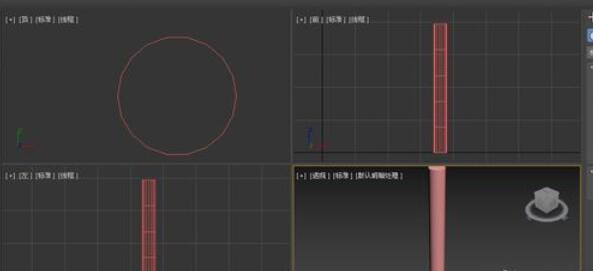
选取圆柱后,点击修改面板,找到弯曲修改器。在弯曲的角度中改为90度,会发现圆柱发生弯曲。
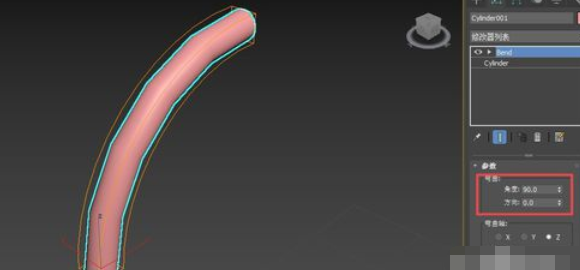
当创建一个细长的长方体时,用弯曲修改器,发现长方体并未弯曲
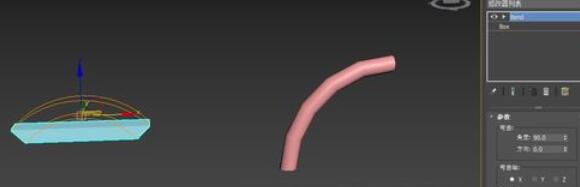
这是因为长方体的分段数均为1,需将长方体的宽分成几段,比如这里小编分成10段。
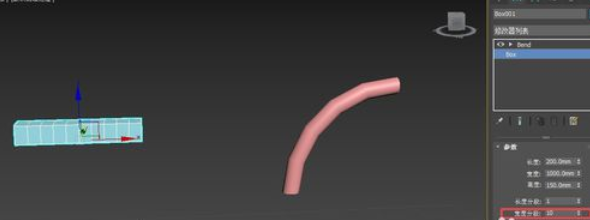
再用弯曲修改器,并把弯曲轴改为X轴,则长方体发生弯曲。
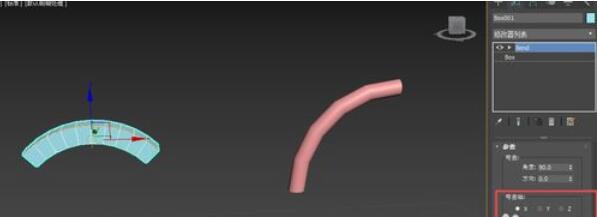
通过限制的方式能固定物体的弯曲范围,超出所需要弯曲的范围的其他部分的物体将不会发生弯曲。上限表示弯曲中心的正方向范围,下限表示弯曲中心的负方向范围。
在点击弯曲下的弯曲中心时可移动弯曲中心的位置,得到不同的弯曲效果。

上面就是小编为大家带来的3Ds MAX使用弯曲修改器的详细步骤,一起来学习学习吧。相信是可以帮助到一些新用户的。
以上就是小编为大家带来的3Ds MAX使用弯曲修改器的详细步骤全部内容,希望能够帮到大家!更多内容请关注攻略库














发表评论 取消回复